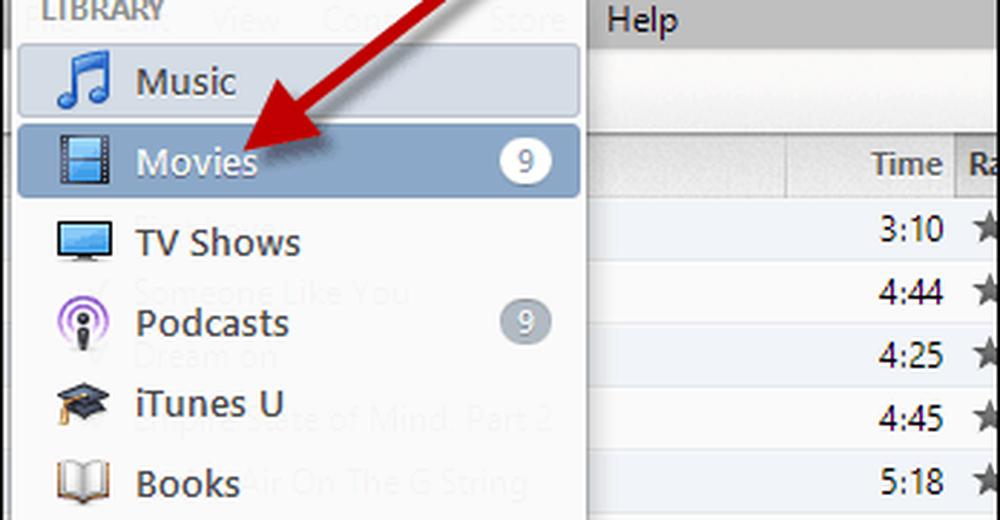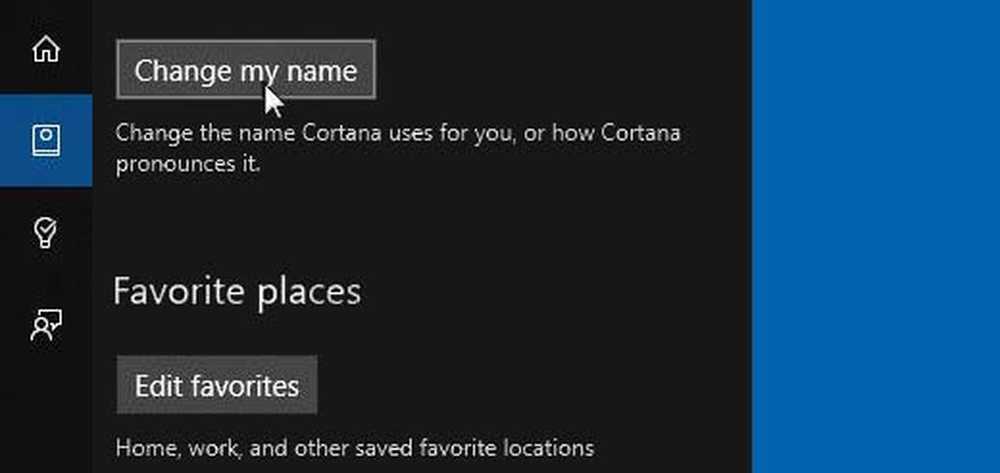Comment changer le nom de votre ordinateur Windows
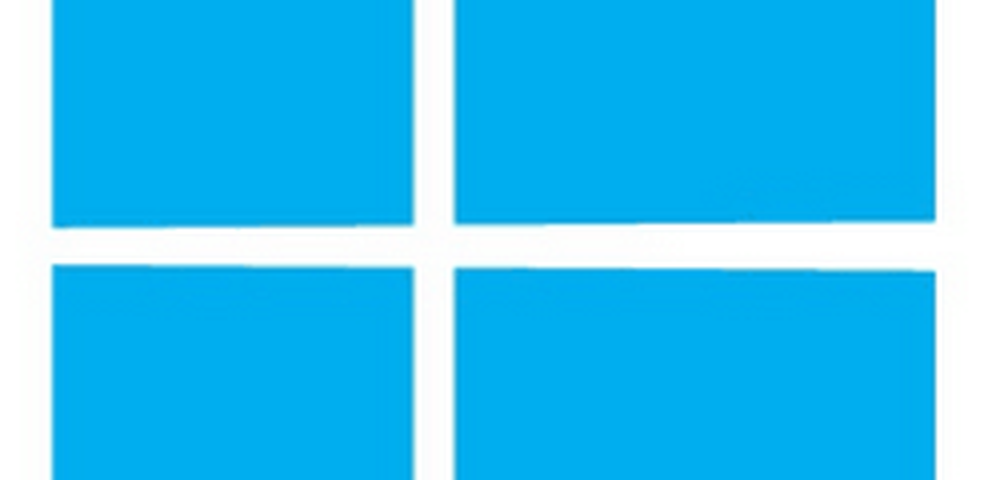

Ce matin, j'ai reçu un courriel de Rudy, l'un de nos lecteurs, à propos du changement / changement du nom de son nom d'ordinateur Windows. Sa question est simple, ce que je reçois souvent, alors plutôt que d’y répondre dans le forum, j’ai décidé de créer cet article pour montrer comment faire..
Steve, j'ai changé le nom de la propriété. Comment changer le nom de l'ordinateur en utilisant Windows Vista?
Le processus n'a pas changé depuis Windows XP, ce qui inclut le changement de nom sous Vista via Windows 10. N'oubliez pas que vous devez être connecté avec un compte disposant des droits d'administrateur. Ces étapes supposent également que votre ordinateur est membre d’un groupe de travail et non d’un domaine Windows / directeur actif (Réseau d'entreprise.)
Remarque: Cet article a été mis à jour pour inclure Windows 8.x et Windows 10. Cliquez également sur les images pour les agrandir..Étape 1
Clique le Début Bouton et clic droit Ordinateur et sélectionnez Propriétés.
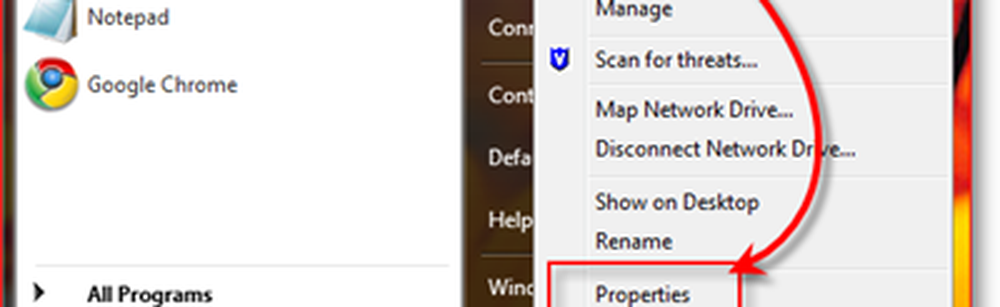
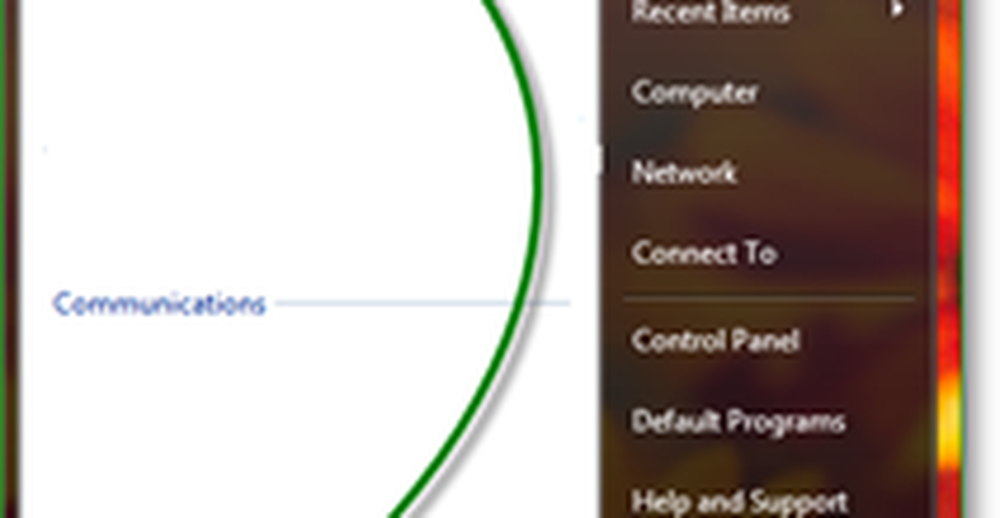
Remarque: Comme toutes les choses Windows, il y a plusieurs façons de faire la même chose. Avec Windows 7 et Vista, vous pouvez simplement taper Système et cliquer sur Système comme indiqué à droite.
Étape 2
Tout d'abord, cliquez sur Modifier les paramètres.
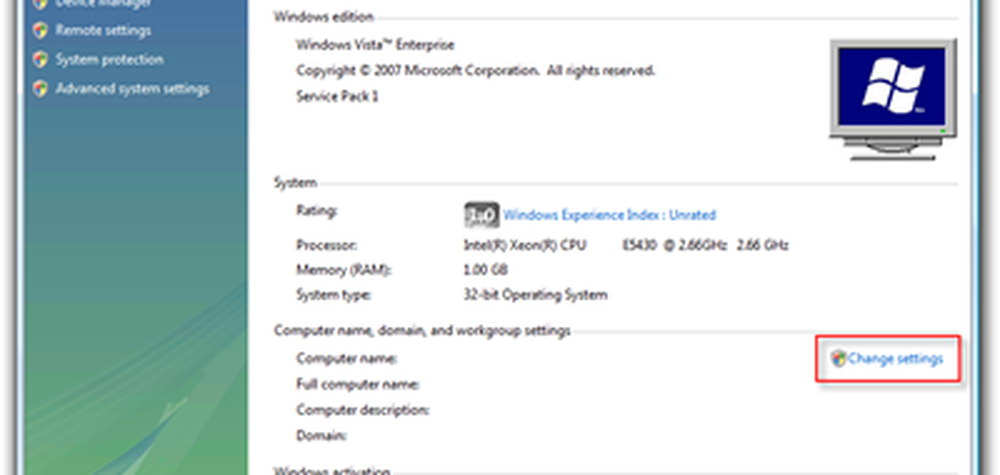
Étape 3
Cliquez sur Changement bouton sous l'onglet Nom de l'ordinateur.
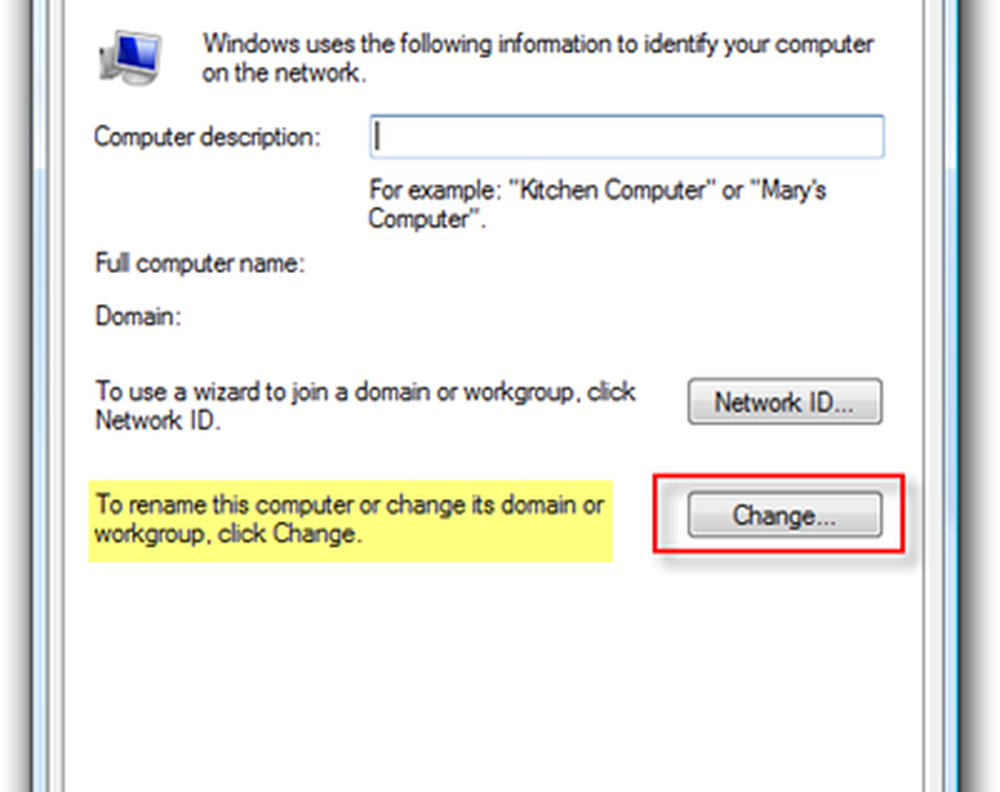
Étape 4
Tapez le nouveau nom de votre ordinateur sous Nom de l'ordinateur.
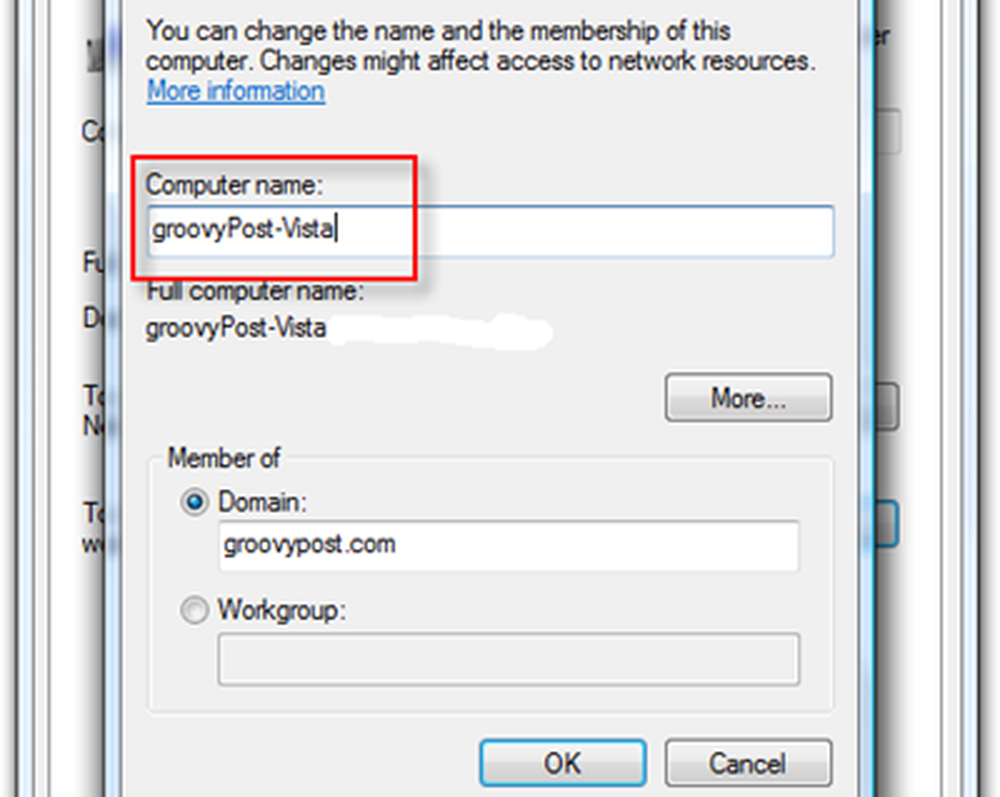
Une fois que vous avez terminé l’étape 4, cliquez quelques fois sur OK. Vous serez invité à redémarrer l'ordinateur. Une fois le redémarrage terminé, le nouveau nom de votre ordinateur sera effectif..